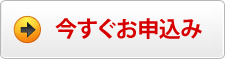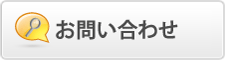CSRの生成方法について(Microsoft Internet Information Services 6.0)CSR内容変更の更新・乗換
IIS5.0、6.0では、その仕様により一旦サーバ証明書をインストールすると、別の証明書(本番用等)で 上書きすることができません。そのため、テスト証明書申請時のCSRではなく、新しいCSRで本番の 証明書をお申し込みいただく必要があります。 手順は更新の際と同様です。
※IISでは、「保留中の要求を削除する」を実行すると、発行された証明書をインストールする事ができなくなりますのでご注意ください。
![]() IISでは前回のCSRを使うことができないため、再作成をする必要があります。
IISでは前回のCSRを使うことができないため、再作成をする必要があります。
「管理ツール」の「インターネット インフォメーション サービス (IIS) マネージャ」を起動し、作業用のWebサイトを新規作成します。
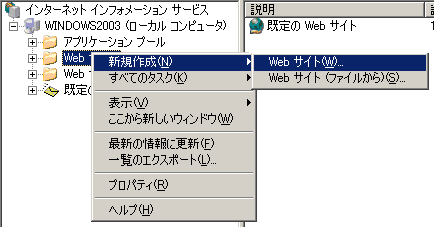
この作業用のサイトは稼動させることはありませんので、サイトの説明、ディレクトリのパス、その他項目は、任意に設定いただき、サイトを作成してください。
![]() 作成した作業用のサイト上で右クリックし、プロパティを表示します。
作成した作業用のサイト上で右クリックし、プロパティを表示します。
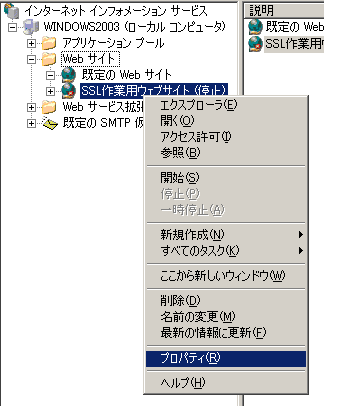
![]() 「Webサイトのプロパティ」で「ディレクトリ セキュリティ」タブを表示し、「セキュリティ保護された通信」の
「Webサイトのプロパティ」で「ディレクトリ セキュリティ」タブを表示し、「セキュリティ保護された通信」の
「サーバ証明書」ボタンを押します。
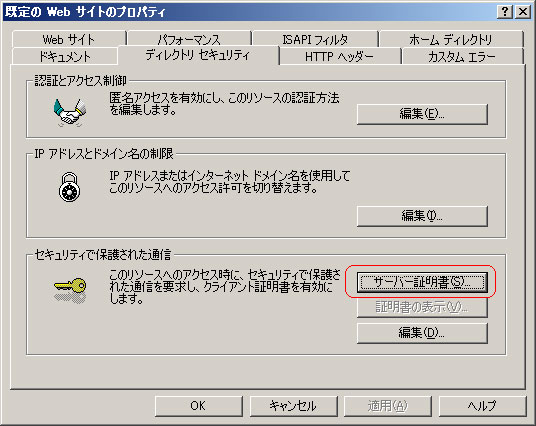
![]() 「Webサーバ証明書ウィザード」が起動しますので、「次へ」ボタンを押します。
「Webサーバ証明書ウィザード」が起動しますので、「次へ」ボタンを押します。
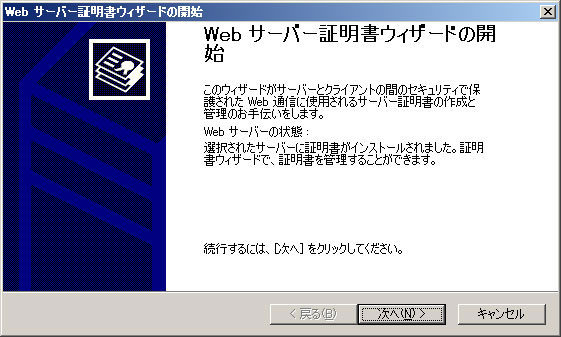
![]() 「証明書の新規作成」を選択し、「次へ」ボタンを押します。
「証明書の新規作成」を選択し、「次へ」ボタンを押します。
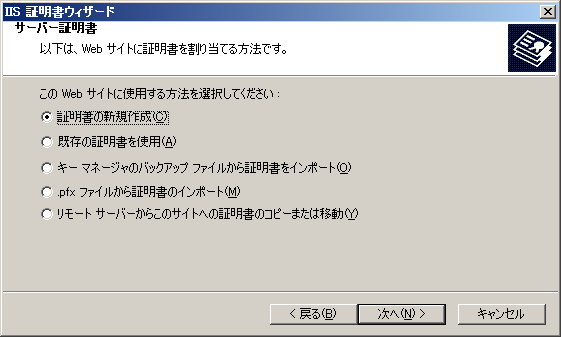
![]() 「証明書の要求を作成して後で送信する」のまま、「次へ」ボタンを押します。
「証明書の要求を作成して後で送信する」のまま、「次へ」ボタンを押します。
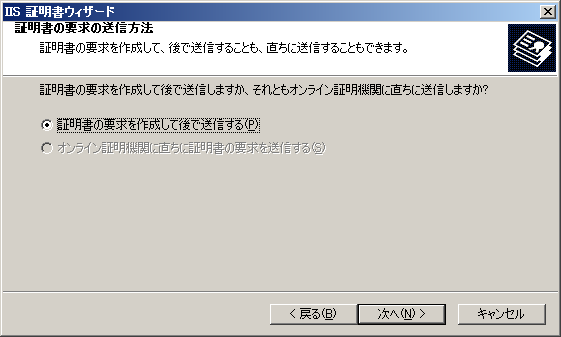
![]() 「名前」は、任意の識別名を入力。ビット長は2048bit以上を選択し、「次へ」ボタンを押します。
「名前」は、任意の識別名を入力。ビット長は2048bit以上を選択し、「次へ」ボタンを押します。
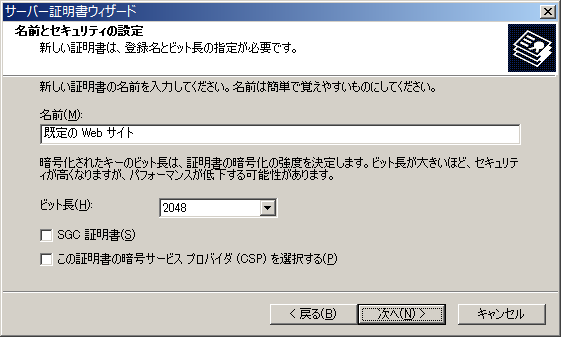
![]() CSR生成に必要な各項目の情報を半角英数字で入力します。組織(Organization)、部門(Organization Unit)を入力し、「次へ」ボタンを押します。
CSR生成に必要な各項目の情報を半角英数字で入力します。組織(Organization)、部門(Organization Unit)を入力し、「次へ」ボタンを押します。
※半角英数文字 および半角スペース[ ]、ハイフン[-]、ドット[.]、アンダースコア[_]、カンマ[,]、プラス[+]、スラッシュ[/]、かっこ[(]、閉じかっこ[)]がご利用可能です。
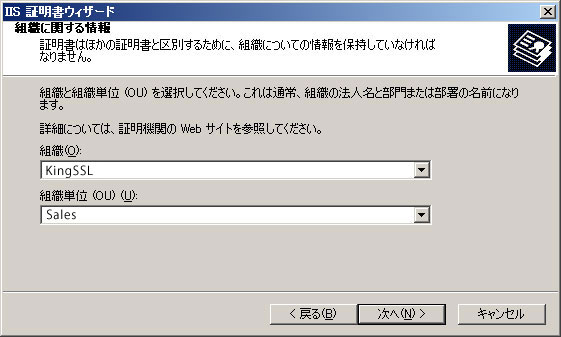
![]() 一般名(Common Name)を入力し、「次へ」ボタンを押します。
一般名(Common Name)を入力し、「次へ」ボタンを押します。
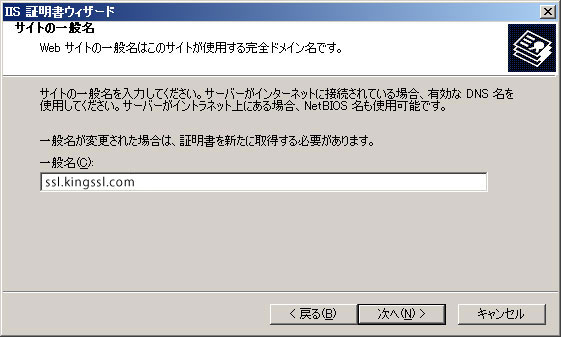
![]() 国/地域(Country)を選択、都道府県(State)、市区町村(Locality)を入力し、「次へ」ボタンを押します。
国/地域(Country)を選択、都道府県(State)、市区町村(Locality)を入力し、「次へ」ボタンを押します。
※半角英数文字 および半角スペース[ ]、ハイフン[-]、ドット[.]、アンダースコア[_]、カンマ[,]、プラス[+]、スラッシュ[/]、かっこ[(]、閉じかっこ[)]がご利用可能です。
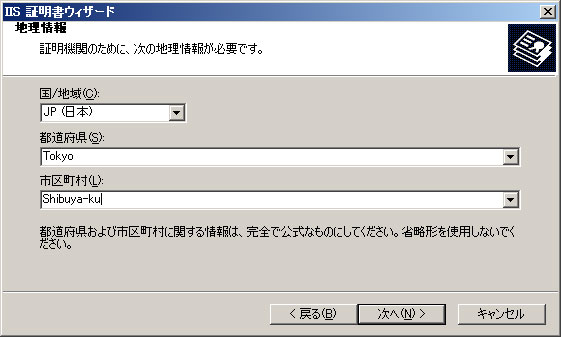
![]() CSRの保存先、ファイル名を入力し、「次へ」ボタンを押します。
CSRの保存先、ファイル名を入力し、「次へ」ボタンを押します。
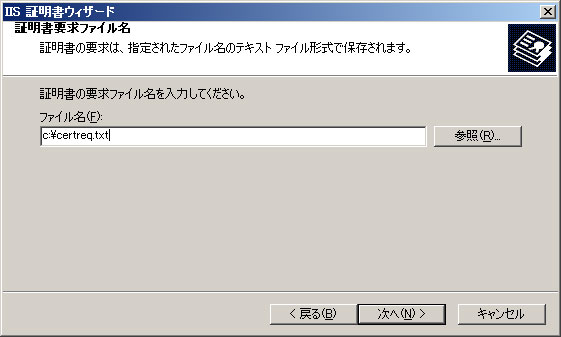
![]() 入力した情報に間違いがないか確認し、「次へ」ボタンを押します。 間違いがあった場合は、「戻る」ボタンで該当欄まで戻り修正してください。
入力した情報に間違いがないか確認し、「次へ」ボタンを押します。 間違いがあった場合は、「戻る」ボタンで該当欄まで戻り修正してください。
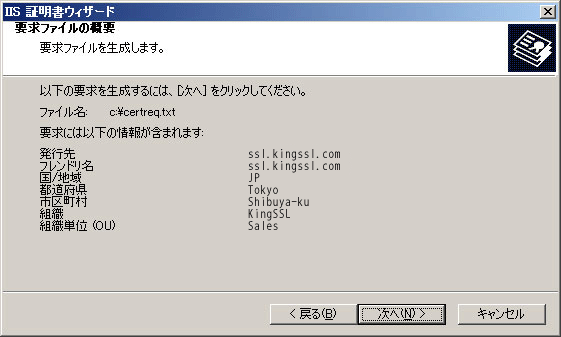
![]() 「完了」ボタンを押します。
「完了」ボタンを押します。
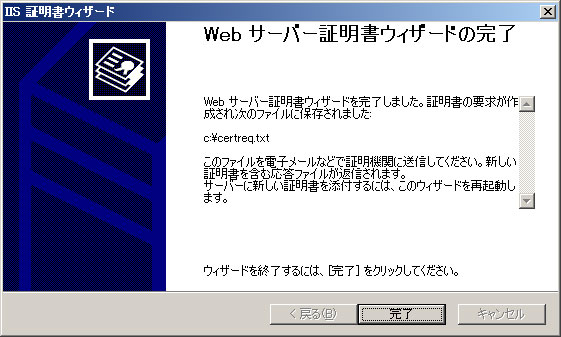
![]() 生成されたファイル(例の場合はcertreq.txt)をメモ帳で開き、申し込みフォームにコピーします。
生成されたファイル(例の場合はcertreq.txt)をメモ帳で開き、申し込みフォームにコピーします。
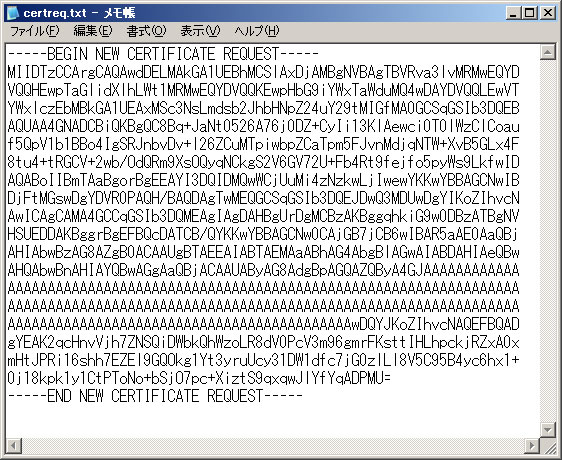
証明書の設定前に「保留中の要求を削除する」を実行すると発行された証明書をインストールする事ができなくなりますのでご注意ください。
MS 技術情報
Web サイトにアクセスするすべてのクライアントの SSL を有効にする方法